Creare e gestire note rapide
Le note rapide sono l'equivalente elettronico di un piccolo Post-it. A differenza delle note cartacee, le note rapide vengono salvate immediatamente nel blocco appunti di OneNote, quindi è possibile cercarle e organizzarle.
Creare una nuova nota rapida mentre OneNote è in esecuzione
-
Scegliere Nuova nota rapida dal menu Visualizza.

-
Digitare la nota nella piccola finestra. È possibile formattare il testo usando i comandi della barra di formattazione rapida visualizzata.
-
Ripetere la procedura per eventuali altre note rapide da creare.
È possibile spostare le note rapide in qualsiasi punto dello schermo e lasciarle lì per tutto il tempo desiderato. Quando una nota rapida specifica non è più necessaria, chiuderne la finestra.
Nota: La chiusura della finestra di una nota rapida non comporta l'eliminazione della nota. OneNote salva automaticamente le note rapide. Le note rapide sono archiviate nella sezione Note rapide del blocco appunti predefinito. È possibile trovarli rapidamente aprendo l'elenco dei blocchi appunti. Fare clic sulla freccia in giù accanto al nome del blocco appunti e cercare Note rapide nella parte inferiore dell'elenco.
Creare una nota rapida quando OneNote non è in esecuzione
È possibile creare note rapide anche se OneNote non è stato aperto.
-
Sulla tastiera, premi windows + ALT + N per ogni nota rapida che vuoi creare.
Bloccare le note rapide importanti nella schermata
Se si usano le note rapide per promemoria e informazioni importanti che si vuole siano sempre visibili, è possibile bloccarle in modo che vengano visualizzate in primo piano rispetto a eventuali altre finestre nella schermata.
-
In una nota rapida che si vuole mantenere visibile, sulla barra degli strumenti selezionare Visualizza > Sempre in primo piano. Se la barra degli strumenti non è visualizzata, fare clic su ... nella parte superiore della finestra.
-
Spostare le singole note bloccate nel punto della schermata in cui si desidera visualizzarle.
-
Per rimuovere una nota, seleziona di nuovo Sempre in primo piano.
Rivedere tutte le note rapide
Indipendentemente da come o quando sono stati creati, è possibile esaminare facilmente le note rapide in qualsiasi momento.
-
Nella parte superiore della pagina corrente selezionare il nome del blocco appunti corrente, ad esempio "Blocco appunti personale".
-
Nella parte inferiore dell'elenco Blocco appunti selezionare Note rapide.
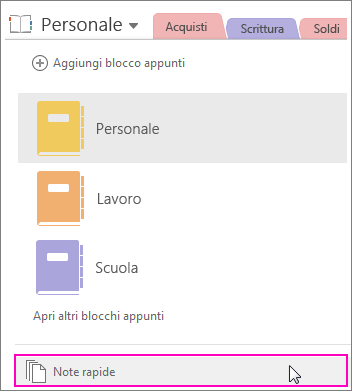
-
Nella sezione Note rapide selezionare le schede delle note da rivedere.
È possibile di mantenere le note rapide archiviate nella sezione corrispondente oppure spostare note selezionate in altre parti dei blocchi appunti. Per spostare una pagina, fare clic con il pulsante destro del mouse sulla linguetta della pagina, scegliere Sposta o copia e seguire i prompt.










